¿cómo acercar/alejar en excel?
Cuando trabaje con datos en Excel, es posible que necesite examinarlos más de cerca o tal vez desee examinar un conjunto de datos grande en su ventana de Excel. En este escenario, debe utilizar las opciones Acercar y Alejar.
En este tutorial, veremos ambas opciones de zoom en detalle.
Pasos para acercar y alejar la cinta
En Excel, puede acercar y alejar fácilmente la hoja de trabajo usando la pestaña Ver. Para hacer esto, siga los pasos a continuación.
- Primero, vaya a la pestaña «Ver» en la cinta, luego haga clic en el grupo Zoom.
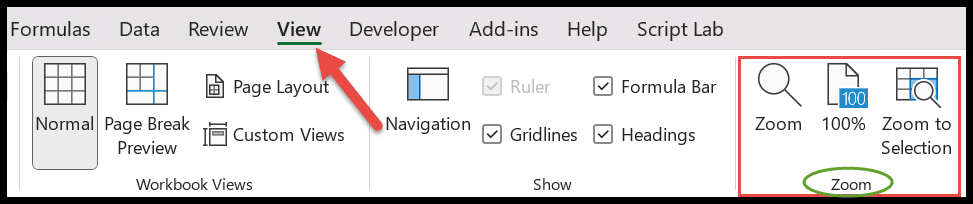
- Después de eso, haga clic en Zoom y se abrirá el cuadro de diálogo en la hoja de cálculo. En este caso, puede elegir cualquier opción de porcentaje existente o seleccionar la opción Personalizado para ingresar el porcentaje deseado.
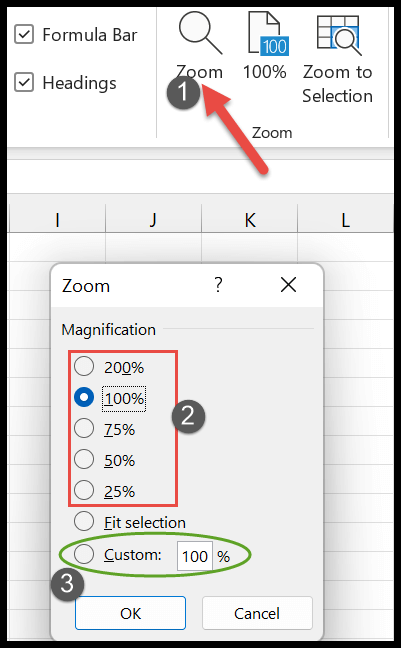
- Una vez que haya seleccionado el porcentaje, haga clic en Aceptar para aplicarlo.
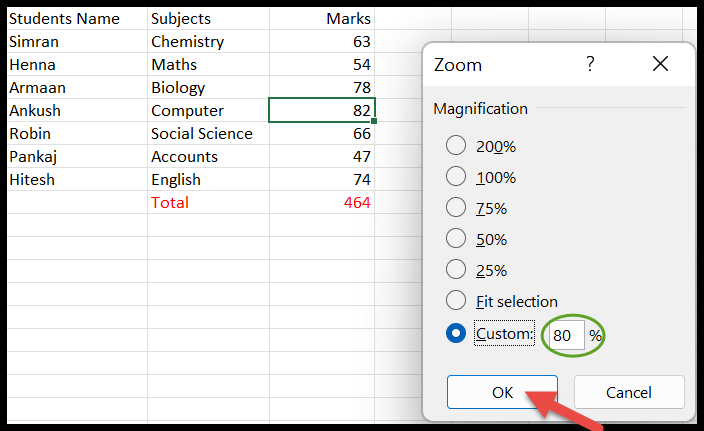
- La segunda opción es 100% , que te ayuda a ampliar tu hoja de cálculo al 100% con solo un clic.
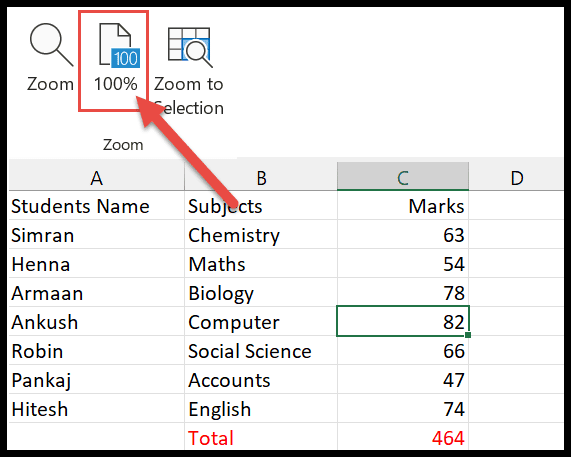
Ampliar la selección
En Excel, esta función se utiliza para hacer zoom en la hoja porque el rango de celdas seleccionado ocupa toda la ventana. Gracias a esto, podrás concentrarte fácilmente en un área particular de la hoja. Ahora siga los pasos a continuación.
- Primero, seleccione la celda o el rango de celdas en el que desea centrarse.
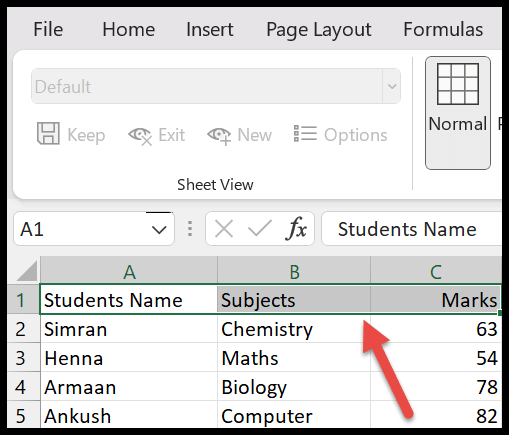
- A continuación, haga clic en la opción «Acercar a la selección» en el grupo de zoom.
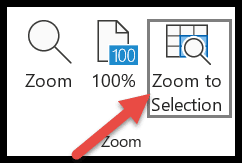
- Ahora el rango de celdas seleccionado cubrirá toda la ventana y puedes verlo en la siguiente imagen.
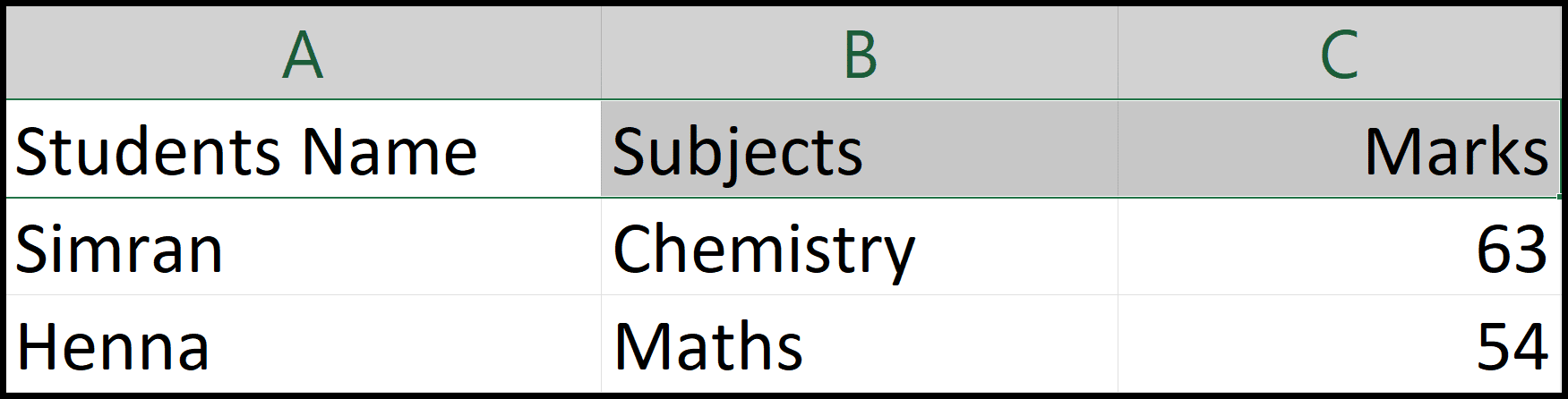
Acercar y alejar usando el mouse
Otro método para acercar y alejar es usar el mouse. Simplemente necesita mantener presionada la tecla CTRL en su teclado y desplazar la rueda del mouse hacia adelante para acercar y hacia atrás para alejar la hoja de cálculo de Excel.
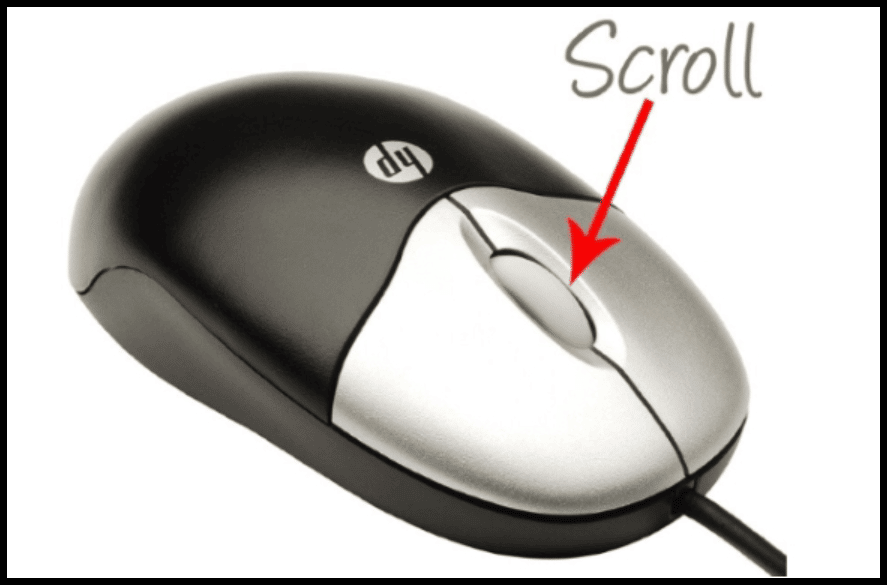
Te permite aumentar o disminuir en un 15% con un solo desplazamiento.
Atajo de teclado para acercar y alejar
Aquí le proporcionamos las teclas de método abreviado de teclado para acercar y alejar rápidamente la hoja de trabajo. Ahora las teclas de acceso directo son:
- Ampliar: CTRL + ALT ++
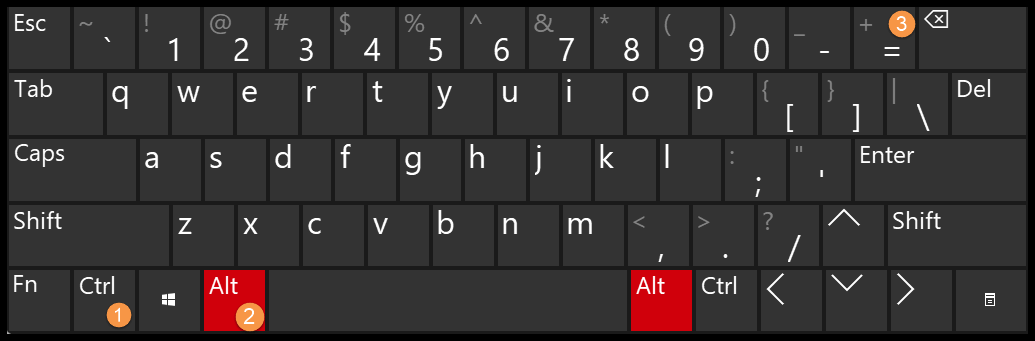
- Alejar: CTRL +
ALT+-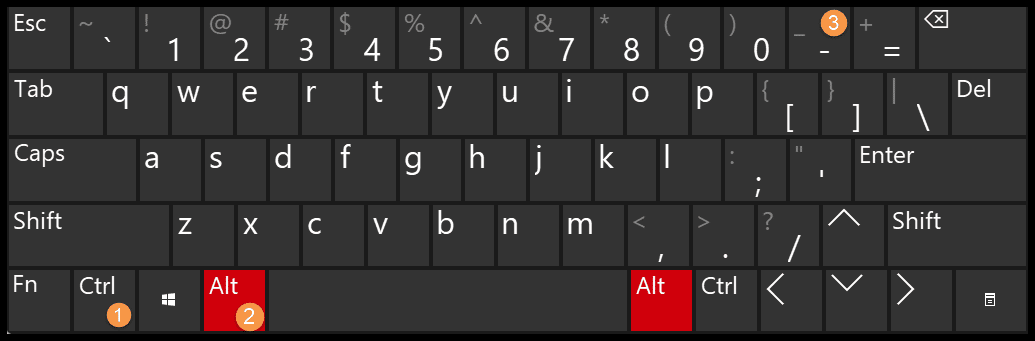
Acercar y alejar mediante el control deslizante
Esta es la opción que utilizan con frecuencia los usuarios de Excel y está visible en la esquina derecha de la barra de estado .
- El control deslizante de zoom tiene (-) (+) estas dos teclas que se pueden utilizar para “alejar” y “acercar”.
- Alejar se utiliza para reducir el tamaño de la hoja en la que está trabajando. Mientras que Zoom-in le ayuda a observar de cerca los datos.
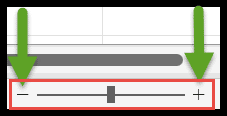
- Además, también puedes ajustar la visibilidad de la página deslizando la tecla de zoom central hacia adelante y hacia atrás.
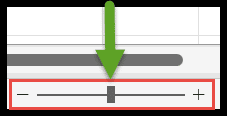
Nota: Aumenta o disminuye en (10%) una vez que presiona los botones de acercar (-) o alejar (+).
Zoom por porcentaje
En Excel, el porcentaje de zoom también funciona igual que el control deslizante de zoom. Se puede ver junto al control deslizante de zoom en el lado izquierdo de la barra de estado .

Una vez que haga clic en él, le mostrará un cuadro de diálogo de zoom y desde allí podrá establecer el porcentaje de ampliación de la hoja de trabajo actual en la que está trabajando.
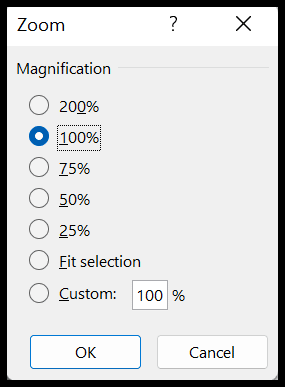
Comidas para llevar
- Una vez que seleccione la opción de acercar o alejar, solo acercará y alejará la hoja de trabajo actual, y las demás hojas de trabajo permanecerán iguales.
- Si desea acercar y alejar varias hojas de trabajo a la vez. Para hacer esto, primero debe seleccionar todas las hojas y luego usar el método abreviado de teclado para acercar o alejar.